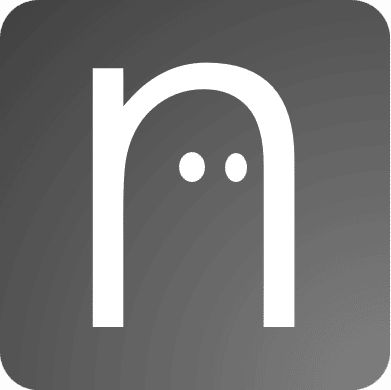結論
・mbedのローカルな開発環境であるMbed Studioをインストールすると、mbed os 6を用いて簡単にnucleo-L496ZGのLEDを光らせることができました。
nucleo-L496ZG
Flashの容量が1Mbyteあることに惹かれて買ったボードです。あまり皆さんが使ってらっしゃらないのか、日本語では情報が少ないです。

Mbed Studio と Mbed OS 6
Mbed Studioはmbed公式のオフライン開発環境です。ダウンロード後、サインインすると使えるようになります。Mbed OS 6 はmbedの最新OSです。リアルタイム、マルチスレッドに対応しているようです。
Mbed Studio
https://os.mbed.com/studio/
Mbed Studio で チカ
mbed StudioでLチカしてみましょう。オンラインのmbed Compilerを使うよりも手順が簡単です。
まずはfile -> New Programを選択します。
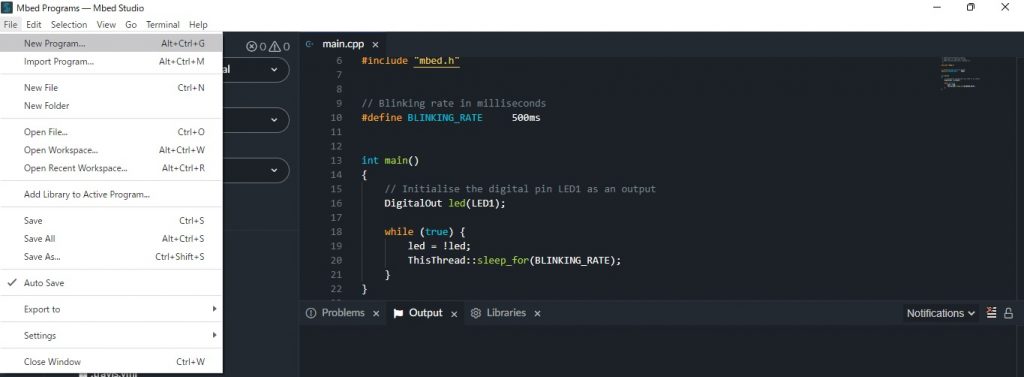
その後、exampleを選びます。今回はLチカなので、mbed-os-example-blinkyを選択します。
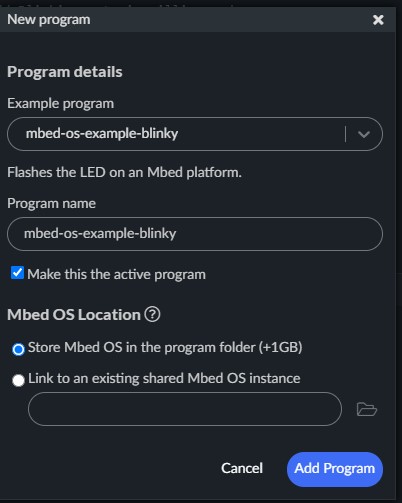
MbedOSをローカルに保存するかの選択が一番下にあります。Store Mbed OS in the program folder(+1GB)を選べば、パソコンにmbed OSを保存できます。
Add Programを押して、mbedのボードをパソコンに繋ぐと・・・
なんということでしょう!ボードが認識されて、あとは三角の再生ボタンを押すだけでプログラムがボードにアップロードされてLED1がちかちかと光ります。
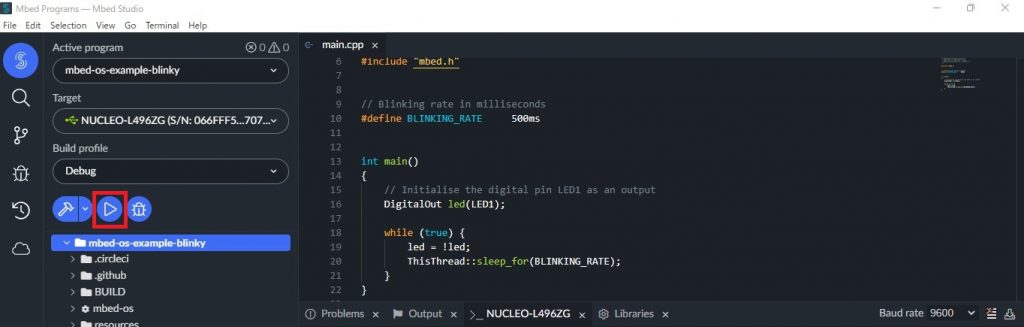

ちなみにmain.cppの中身は
#include "mbed.h" //mbed OSを使うよという宣言
// Blinking rate in milliseconds
#define BLINKING_RATE 500ms //点滅間隔の設定。なんとmsまで記載するんですね。
int main() //main関数の定義
{
// Initialise the digital pin LED1 as an output
DigitalOut led(LED1); //LED1のピンをDigitalOutに設定してledという名前をつけた
while (true) { //このwhile文の中身をずっと繰り返し
led = !led; //ledの状態を反転させる。0なら1に1なら0に。
ThisThread::sleep_for(BLINKING_RATE); // 最初に定義した500ms間おやすみ
}
}
mbed対応ボードならそのままコードが動くのがすごいですね。
今回はここまでです。ご覧いただきありがとうございました。